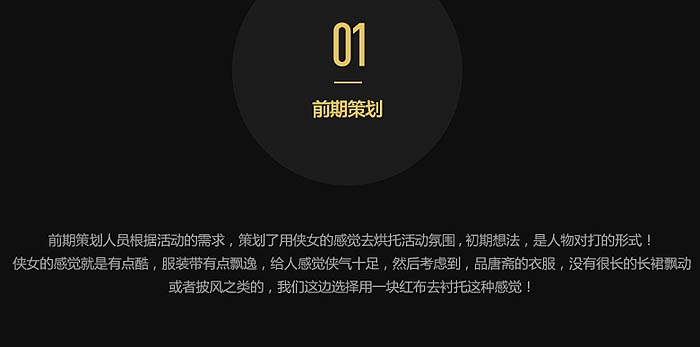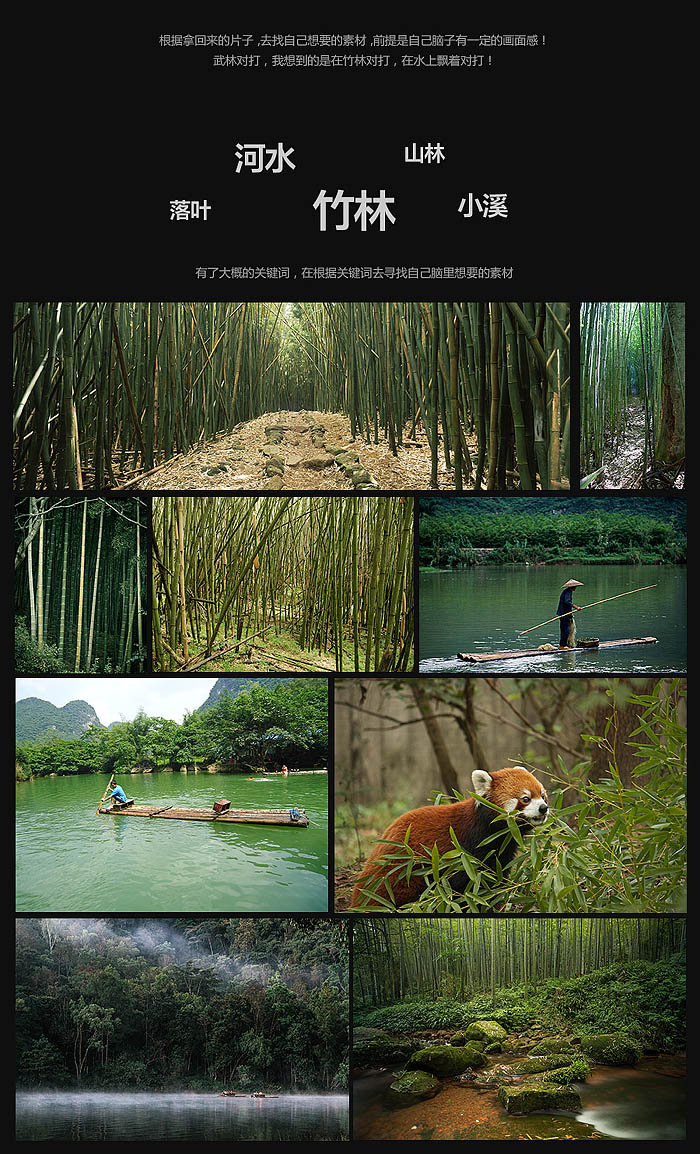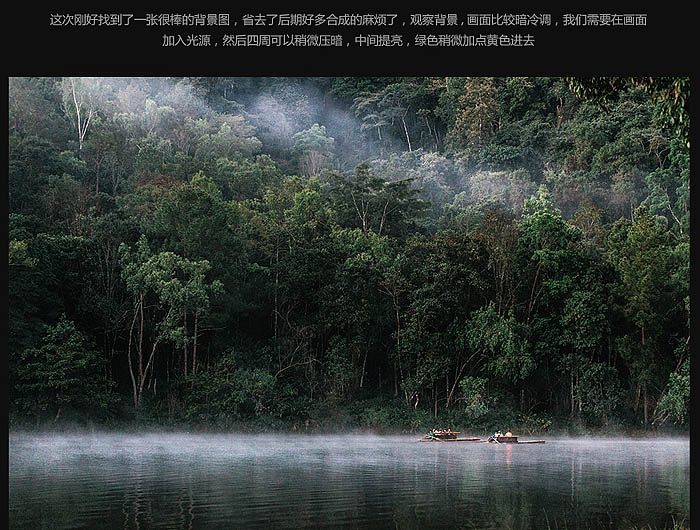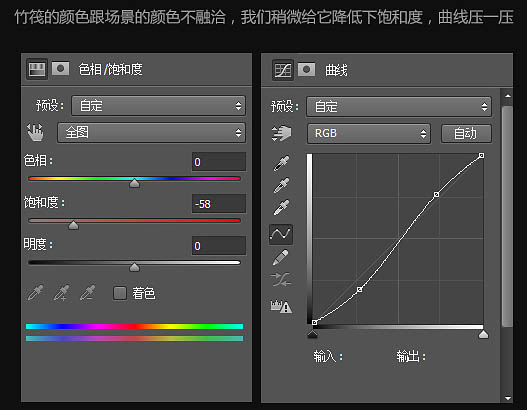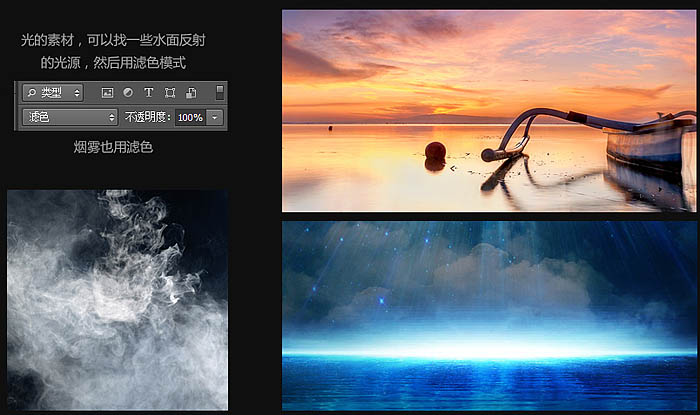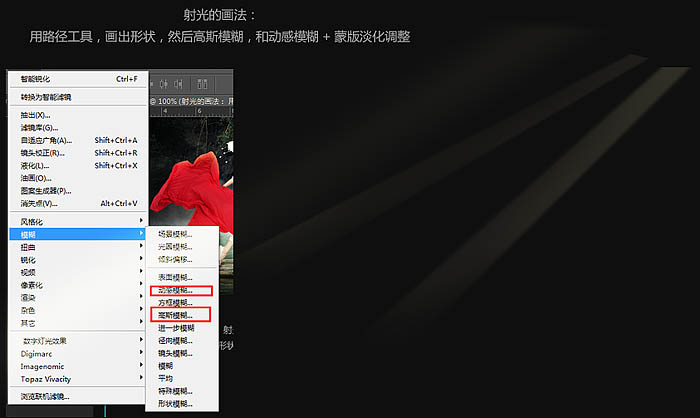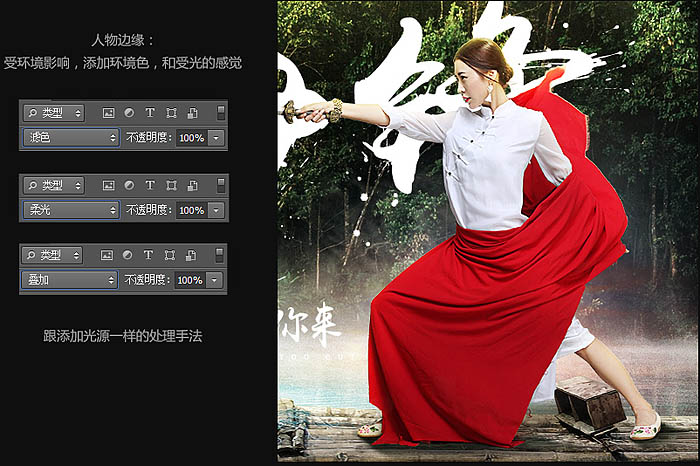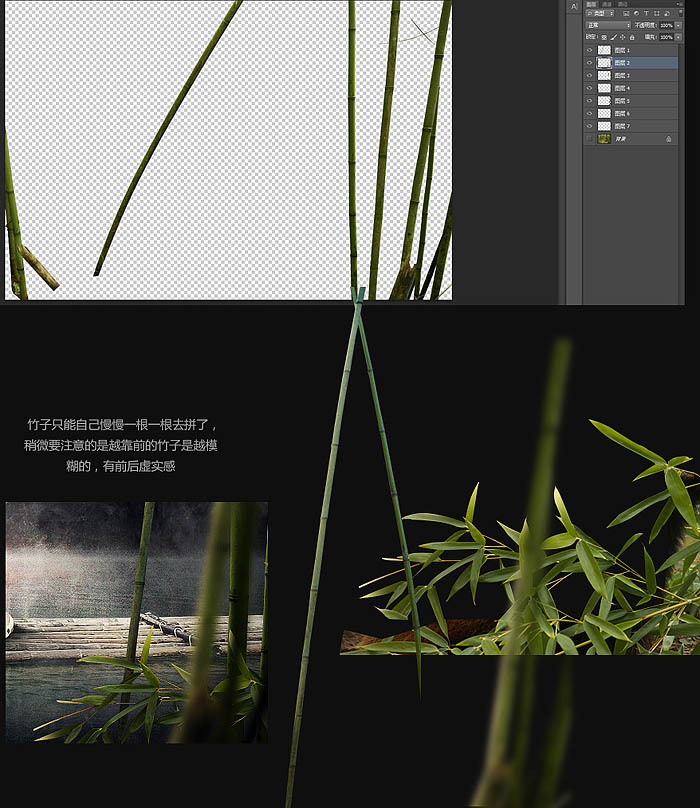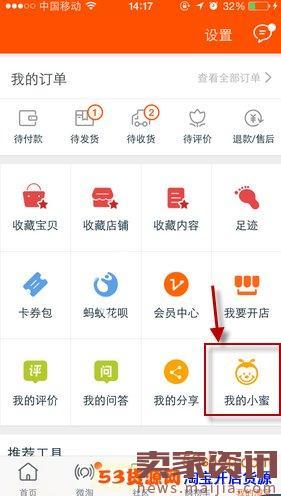PS怎么设计艺术字,Photoshop设计制作霸气的视觉冲击banner服装促销海报
2017-03-28 11:38:31 浏览:6601 作者:疯狂小编
怎么用PS设计霸气有视觉冲击力的艺术字,怎么设计高端大气上档次的促销海报大banner,怎么设计店铺首页首屏焦点海报带有冲击力的。下面疯狂的美工小编来给大家分享一下。
教程虽然没有素材,不过作者创作思路是非常值得学习的。首先就是前期策划:拿到项目后,要构思出用什么样的画面去征服眼球;然后根据思路去拍摄动作,搜集想要的素材;后期把自己的创意变成画面即可。
最终效果一、前期策划。
二、拍摄动作。
三、素材选择。
四、执行落地。
1、这次刚好找到了一张很棒的背景图,省去了后期好多合成的麻烦了,观察背景,画面比较暗冷调,我们需要在画面加入光源,然后四周可以稍微压暗,中间提亮,绿色稍微加点黄色进去。
2、先构图,把拍好的模特放进去场景,之前模特手里拿的是个棍子类的东西,找个剑换上去,然后观察画面,模特站在水上感觉很奇怪,应该给脚下加个东西踩着。
3、选取了画面的竹筏加入场景。
4、竹筏的颜色跟场景的颜色不融洽,我们稍微给它降低下饱和度,曲线压一压。
5、再观察下,整体协调很多了。
6、加上文案排版把整体构图确定好。
7、处理下背景,把四周跟水面衔接部分用曲线压暗,水面中间部分用曲线提亮。
8、水面中间加了光,让水面有种泛光的效果,再添加一些烟雾进去。
9、光的素材,可以找一些水面反射的光源,然后用滤色模式。
10、光源添加:用滤色,柔光,叠加的模式,调整透明度。
11、继续添加光源效果,加强光的强度。
12、射光的画法:用路径工具,画出形状。然后高斯模糊,和动感模糊 + 蒙版淡化调整。
13、人物边缘受环境影响,添加环境色,和受光的感觉。
14、给文字添加质感,人物飘动的红布添加动感模糊效果。
15、添加金属材质。
16、添加剑光效果。
17、添加前景竹子,跟竹叶飘落的感觉,竹子的素材,都是一根一根抠图下来的。
最后调整细节,完成最终效果。